此处仅记录做为小白的学习过程
一,新建项目
1,新建项目文件夹
D:\Dev\Esp32Study\esp32platforms
2,打开vscode,在左侧导航栏点击PlatFormIO选项卡,
3,在弹出的PIO Home标签页中选择Home标签或者projects标签
4,点击New Project弹出Project Wizard,

5,Name:标签框内填入项目名称,此处填入esp32prjC,Board标签框内填入esp32 搜索,选择,Espressif ESP-WROVER-KIT,点击Finish按钮,等待系统下载内核,下载完成后进入项目。

二,项目结构及main.cpp文件
1,vscode左侧切换到文件资源管理器页面。
 esp32prjC为项目名称,也是项目的顶级目录,我们的入口函数在src文件夹内的main.cpp文件内。
esp32prjC为项目名称,也是项目的顶级目录,我们的入口函数在src文件夹内的main.cpp文件内。
在代码结构上,暂时理解为:setup函数为初始化函数,loop为程序运行后的循环体。
2,编写简单打印helloworld的函数
void setup()
{
// put your setup code here, to run once:
Serial.begin(115200);
}
int i=0;
void loop()
{
// put your main code here, to run repeatedly:
Serial.printf("helloWorld %d",i++);
delay(100);
}
3,编译
 点击vscode底部的小对号,等待vscode调用编译器对代码进行编译,直到出现
点击vscode底部的小对号,等待vscode调用编译器对代码进行编译,直到出现
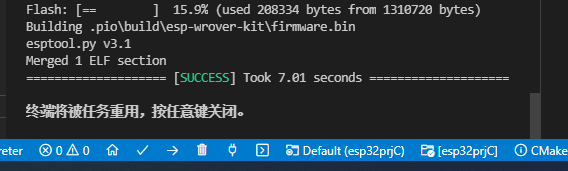
【此时若系统内部一些组件未安装时,vscode会联网加载组件,可能会去github上下载资源,因此要保证在这一阶段电脑能正常访问github,此处容易踩坑,请注意】
4,下载
将esp32开发板通过usb连接到电脑,此处用的是esp32-s开发板模块,点击vscode底部的下载按钮
 出现以下则表示下载成功
出现以下则表示下载成功
 5,查看结果,通过串口助手打开开发板对就的串口,设置好波特率后连接,此时将看到串口在不断输出hellowrld字符
5,查看结果,通过串口助手打开开发板对就的串口,设置好波特率后连接,此时将看到串口在不断输出hellowrld字符























 9861
9861











 被折叠的 条评论
为什么被折叠?
被折叠的 条评论
为什么被折叠?








